1、重启网络设备可清除临时故障,依次关闭计算机、路由器和调制解调器,等待30秒后重新启动;2、通过命令提示符执行ipconfig /release、/renew和/flushdns刷新IP与DNS配置;3、在设备管理器中禁用再启用网络适配器以重置连接;4、更新或回滚网络驱动程序解决兼容性问题;5、使用netsh int ip reset命令重置TCP/IP协议栈并重启计算机恢复网络功能。
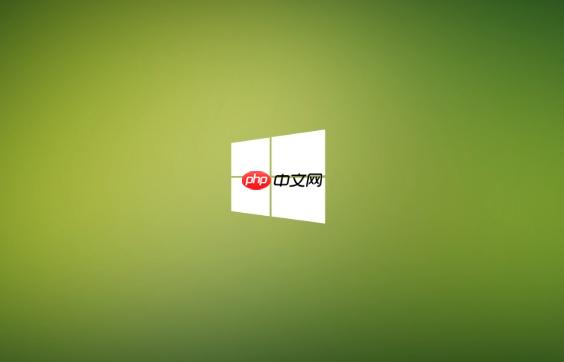
如果您尝试连接网络时,Windows系统提示“默认网关不可用”,这通常意味着设备无法通过路由器与外部网络通信。该问题可能由IP配置错误、驱动异常或路由器设置导致。
本文运行环境:Dell XPS 13,Windows 11
一、重启网络设备与适配器
临时的通信故障或路由器缓存错误可能导致网关无法响应。通过重启相关设备可以清除临时性故障。
1、关闭计算机,断开路由器和调制解调器的电源。
2、等待至少30秒,以确保设备完全放电。
3、重新接通调制解调器电源,待指示灯稳定后,再开启路由器。
4、最后启动计算机,检查网络是否恢复正常。
二、释放并更新IP地址与网关配置
当本地网络接口获取了错误的IP或网关信息时,需手动刷新TCP/IP配置,重新从DHCP服务器获取正确参数。
1、以管理员身份打开命令提示符。可通过搜索“cmd”后右键选择“以管理员身份运行”。
2、依次执行以下命令,每条命令后按回车:
ipconfig /release
ipconfig /renew
ipconfig /flushdns
3、等待命令执行完成,观察是否成功获取到新的IP地址和默认网关。
三、禁用并重新启用网络适配器
网络适配器可能出现驱动层通信中断,导致无法正确发送或接收网关数据包。重置适配器可重建底层连接。
1、按下 Win + X 键,选择“设备管理器”。
2、展开“网络适配器”列表,找到当前使用的有线或无线网卡。
3、右键点击网卡名称,选择“禁用设备”。
4、等待5秒后,再次右键该设备,选择“启用”。
四、更新或回滚网络适配器驱动程序
过时、损坏或不兼容的驱动程序可能导致网关通信失败。更新驱动可修复已知缺陷。
1、在“设备管理器”中找到您的网络适配器,右键点击并选择“更新驱动程序”。
2、选择“自动搜索更新的驱动程序”,按照提示完成安装。
3、如果问题出现在驱动更新之后,可选择“属性”→“驱动程序”选项卡→“回退驱动程序”。
4、若系统不允许回退,建议访问网卡制造商官网下载最新兼容版本手动安装。
五、重置TCP/IP协议栈
TCP/IP协议栈损坏会导致网络层功能异常,包括网关通信失败。重置协议可恢复默认配置。
1、以管理员身份打开命令提示符。
2、输入以下命令并按回车执行:
netsh int ip reset
3、执行完成后重启计算机,系统将使用重置后的协议配置重新初始化网络。































